بهترین نرم افزار بازیابی اطلاعات برای ویندوز: 5 انتخاب برتر ما

چه یک کاربر خانگی یا یک حرفه ای در کسب و کار باشید، به احتمال زیاد برای انجام کارها به ویندوز تکیه می کنید. مانند هر نرم افزار یا سخت افزار دیگری، ممکن است تصادفاتی رخ دهد و داده های شما از بین برود. اینجاست که نرم افزار بازیابی اطلاعات مفید است.
در این مقاله، ما نگاهی به برخی از بهترین نرم افزارهای بازیابی اطلاعات برای ویندوز خواهیم انداخت و پنج انتخاب برتر خود را به شما معرفی خواهیم کرد. بنابراین، اگر اطلاعات شما از بین رفته است، ناامید نشوید - برای برخی از راه حل ها به ادامه مطلب بروید!
نرم افزار بازیابی اطلاعات به شرایط زیر کمک می کند
دو نوع اصلی از دست دادن داده وجود دارد - منطقی و فیزیکی.
از دست دادن منطقی داده زمانی است که ممکن است داده ها همچنان روی یک هارد دیسک قابل تشخیص ارائه شوند اما دسترسی به آنها امکان پذیر نباشد. این می تواند به دلایل مختلفی مانند عفونت ویروسی، خرابی پارتیشن یا حذف تصادفی باشد.
از دست دادن اطلاعات فیزیکی زمانی است که درایو شما آسیب دیده باشد و دیگر توسط کامپیوتر یا هارد دیسک خوان شناسایی نشود. هر چیزی از آسیب آب گرفته تا آتش سوزی و ضربه فیزیکی ممکن است باعث این امر شود.
در صورت از دست دادن اطلاعات فیزیکی، احتمالاً باید هارد دیسک خود را برای کمک به یک سرویس بازیابی اطلاعات حرفه ای ارسال کنید. آنها با استفاده از اتاق تمیز برای تعمیر فیزیکی هارد دیسک و استخراج داده ها به شما کمک می کنند.
از دست دادن منطقی داده ها اغلب با کمک نرم افزار بازیابی اطلاعات قابل رفع است، اما مشروط است. هنگامی که TRIM برای SSD فعال است، به محض حذف، داده ها از نظر فنی برای همیشه از بین می روند. زیرا درایو آن ناحیه از SSD را بازنویسی می کند تا آن را خالی و برای داده های جدید آماده کند. بنابراین، اگر SSD شما مجهز به TRIM باشد، احتمالاً نمیتوانید اطلاعات خود را برگردانید.
به طور خلاصه، اگر یک هارد دیسک در حال چرخش دارید یا SSD شما از TRIM پشتیبانی نمی کند، ممکن است داده ها همچنان وجود داشته باشند اما تا زمانی که داده های جدید آن را پوشش ندهند، پنهان هستند. می توانید از نرم افزار بازیابی اطلاعات برای بازگرداندن آن به سطح استفاده کنید. با این حال، شما باید به سرعت عمل کنید.
اکنون که می دانیم از نرم افزار بازیابی اطلاعات چه انتظاری داریم، بیایید نگاهی به بهترین انتخاب ها بیندازیم.
بهترین ابزار بازیابی اطلاعات برای ویندوز
برای انتخاب نرم افزار بازیابی اطلاعات برای ویندوز، نگاهی به ویژگی های هر برنامه و همچنین نظرات مشتریان انداختیم. ما همچنین قیمت را در نظر گرفتیم، بنابراین شما می توانید با هزینه مقرون به صرفه یکی را پیدا کنید که برای نیازهای شما کار کند.

اولین نرم افزار بازیابی اطلاعات در لیست ما Stellar Data Recovery است. این برنامه هر دو نسخه ویندوز و مک را ارائه می دهد و همچنین ویژگی های مختلفی را برای کمک به بازیابی اطلاعات از دست رفته خود ارائه می دهد. این ویژگی ها شامل امکان اسکن عمیق هارد دیسک برای فایل های حذف شده، ذخیره یک اسکن به طوری که بتوانید بعداً بازیابی را از سر بگیرید، و پیش نمایش فایل ها برای اینکه بتوانید قبل از خرید نرم افزار واقعاً ببینید کدام فایل ها را بازیابی می کنید، می باشد.
نسخه های مختلف Stellar Data Recovery بسته به نیاز شما در دسترس است. این نسخه استاندارد برای بازیابی فایل های فردی عالی است، در حالی که نسخه حرفه ای می تواند پارتیشن های از دست رفته و سیستم های غیر قابل بوت را بازیابی کند. اگر نیاز به تعمیر فیلم یا عکس از هارد دیسک فرمت شده دارید، حق بیمه نسخه بهترین گزینه است.

نظرات مشتریان برای Stellar Data Recovery بسیار مثبت است و میانگین امتیاز آن 4.7 از 5 ستاره در Trustpilot است. یکی از مشتریان اشاره کرد که باید مراقب فعالسازیها باشید، زیرا نمیتوانید مجوز را پس از فعالسازی در دستگاه اصلی خود به رایانه دیگری منتقل کنید.
قیمت Stellar Data Recovery از 59.99 دلار برای نسخه استاندارد شروع می شود. اما اگر فقط نیاز به بازیابی چند فایل کمتر از 1 گیگابایت در حجم کلی دارید، نسخه رایگان ممکن است تمام چیزی باشد که شما نیاز دارید
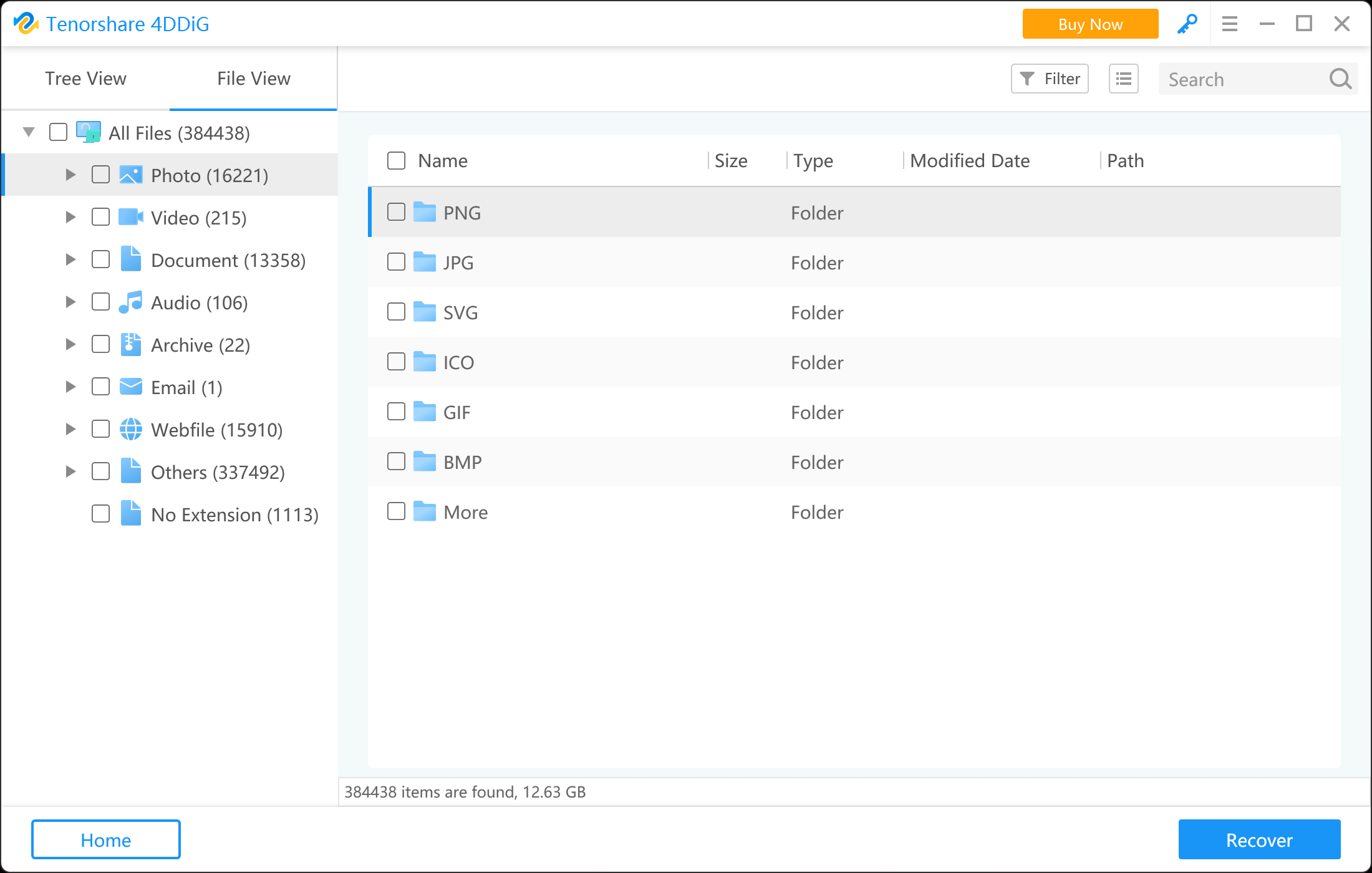
4DDiG Windows Data Recovery یکی دیگر از نرم افزارهای قدرتمند بازیابی اطلاعات برای کامپیوتر و لپ تاپ ویندوز است. از بازیابی فایل های حذف شده از سطل بازیافت، بازیابی اطلاعات از پارتیشن های فرمت شده/RAW/غیرقابل دسترسی و همچنین بازیابی فایل های از دست رفته به دلیل حمله ویروس، خرابی سیستم و غیره در سیستم های فایل FAT16/32، NTFS و exFAT پشتیبانی می کند.
این نرم افزار به شما امکان می دهد پیش نمایش فایل های بازیابی شده را قبل از بازیابی آنها مشاهده کنید. با رابط کاربر پسند آن، حتی کاربران مبتدی نیز می توانند از آن برای بازیابی سریع و آسان اطلاعات استفاده کنند.
علاوه بر ویژگی های قدرتمند بازیابی اطلاعات، 4DDiG Windows Data Recovery نیز یک انتخاب مقرون به صرفه با برچسب قیمتی کمتر از 50 دلار است.
EaseUS Data Recovery Wizard Pro یک نرم افزار حرفه ای بازیابی اطلاعات برای بازیابی فایل ها، عکس ها، فیلم ها، اسناد و موارد دیگر از رایانه های شخصی (همچنین هارد دیسک های خارجی، درایوهای USB، کارت های حافظه و سایر دستگاه های ذخیره سازی) است.
چه نیاز به بازیابی اطلاعات از یک سرور NAS یا تعمیر عکس ها و فیلم های آسیب دیده داشته باشید، جادوگر می تواند کمک کند. به علاوه، خدمات کمک از راه دور رایگان آن تضمین می کند که در هر مرحله از راه کمکی را که نیاز دارید دریافت می کنید.
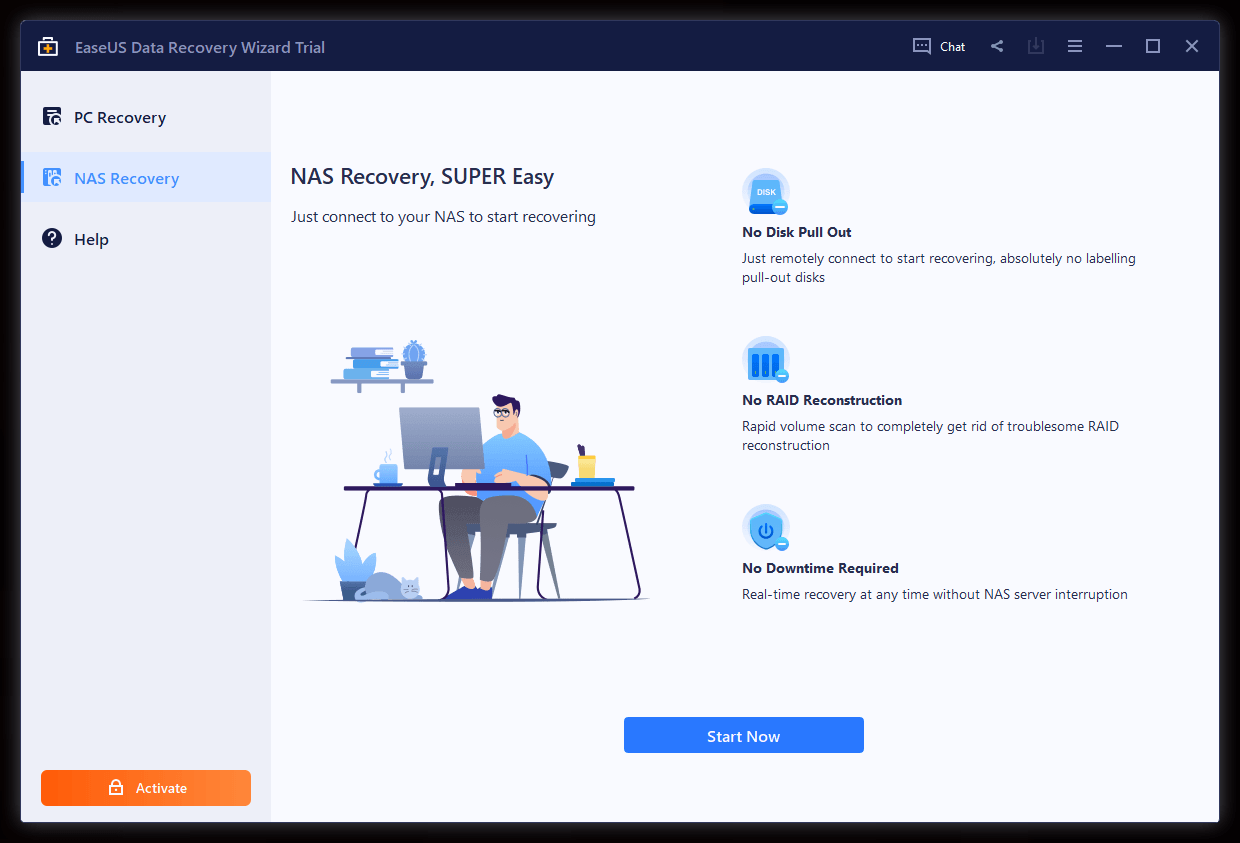
با برچسب قیمت 69.95 دلار در ماه، کمی گران تر از برخی از نرم افزارهای دیگر در این لیست است، اما ویژگی هایی که ارائه می دهد ممکن است برای برخی از کاربران ارزش سرمایه گذاری را داشته باشد.

Recoverit دارای یک رابط کاربری ساده است که بازیابی اطلاعات را آسان می کند. فقط درایوی را که می خواهید اسکن کنید انتخاب کنید و منتظر نتایج باشید. این شامل یک ویژگی جستجوی مفید است که یافتن فایل های خاص را سریع و آسان می کند.
ابزار تعمیر داخلی می تواند فایل های ویدیویی آسیب دیده را تعمیر کند. و اگر نیاز به ایجاد یک درایو USB قابل بوت دارید، Recoverit نیز می تواند این کار را انجام دهد.

Recuva یکی از محبوب ترین گزینه های نرم افزار بازیابی اطلاعات در بازار است. این برنامه رایگان، کاربرپسند است و می تواند انواع مختلفی از فایل ها را بازیابی کند. Recuva همچنین دارای ویژگی اسکن عمیق است که می تواند حتی سرسخت ترین فایل ها را پیدا کند.
این نرم افزار در نسخه قابل حمل و نسخه نصبی موجود می باشد. نسخه قابل حمل برای کاربرانی که می خواهند بتوانند از نرم افزار در رایانه های مختلف استفاده کنند یا برای کاربرانی که می خواهند نرم افزار را روی درایو USB نگه دارند عالی است.
Recuva شامل یک جادوگر است که شما را در فرآیند بازیابی اطلاعات راهنمایی می کند.
چند نکته که قبل از خرید نرم افزار بازیابی اطلاعات باید از آنها آگاه بود
مهمترین کاری که باید انجام دهید این است که نسخه آزمایشی رایگان را دانلود کنید و ببینید آیا فایل های شما واقعاً توسط برنامه پیدا شده است یا خیر. همچنین باید فایلها را پیشنمایش کنید تا امید کاذبی نداشته باشید که ویدیو/تصویر/سند شما ممکن است قابل بازیابی باشد.
اگر فایلی پیدا شد، پیشنهاد میکنیم برای اثبات اینکه قبل از خرید از نسخه آزمایشی رایگان استفاده کردهاید، عکسی از آن بگیرید.
همچنین، دوبار بررسی کنید که نرم افزار را روی دستگاه صحیح فعال کرده اید زیرا فعال سازی فقط در یک دستگاه قابل استفاده است.
الزامات بازپرداخت این شرکت ها به دلیل ویژگی های نرم افزار بازیابی اطلاعات سخت تر است. اگر سوال دیگری دارید، حتما قبل از خرید با بخش خدمات مشتریان نرم افزار تماس بگیرید تا از سرمایه گذاری خود نهایت استفاده را ببرید.
از دست دادن اطلاعات می تواند یک تجربه خسته کننده باشد، اما با نرم افزار بازیابی اطلاعات مناسب، ممکن است فایل های خود را به سرعت و به راحتی بازگردانید. نرم افزارهای ذکر شده در بالا برخی از بهترین گزینه های موجود هستند، فراموش نکنید که آزمایش های رایگان را امتحان کنید تا ببینید کدام یک برای شما مناسب است.



